
- •Лекция 5. Процесс установки и загрузки систем семейства Windows
- •Процесс установки ОС
- •Процесс установки
- •Установка последовательности загрузки
- •Вид экрана во время POST - теста
- •Если DVD-диск записан корректно и последовательность загрузки выставлена правильно, появится данное приглашение
- •Начало установки:
- •На экране появится первое окно, в
- •В следующем окне нужно щелкнуть на кнопке Установить. Также можно щелкнуть на ссылке
- •Читаем лицензионное соглашение, если согласны - ставим флажок и жмём "Далее"
- •Выбираем "Полную установку"
- •Замечания по типам
- •Выбираем нужный раздел и
- •Жмём "Форматировать" (желательно, но не обязательно). Все данные на выбранном разделе будут удалены!
- •Продолжение установки:
- •Машина перезагрузится и установка продолжится:
- •Ещё одна перезагрузка и приступаем к
- •В целях безопасности
- •Вводим ключ или оставляем поле
- •1.Имеется в виду ключ активизации вашей копии операционной системы (Обычно наклейка с ключом
- •Задаём параметры безопасности (рекомендуется выбрать 1-й пункт):
- •Устанавливаем текущие
- •ОС приветствует Вас:
- •Средство переноса данных Windows (Windows easy transfer)
- •Перенос может осуществляться через:
- •Создание файла:
- •Загрузка ОС Windows
- •Процессы, происходящие при успешном запуске компьютера, работающего под управлением Windows
- •POST-тест
- •Инициализация при запуске
- •Загрузка c жесткого диска
- •Структура MBR
- •Продолжение загрузки
- •На жестком диске нет активного раздела (или не тот раздел назначен активным)
- •Отладочное меню системы (появляется при нажатии F8)
- •Загрузочный сектор раздела системы Windows отвечает за выполнение следующих действий:
- •Функции загрузчика NTLDR
- •Файл Boot.ini
- •Файл Boot.ini
- •Путь к системным файлам ( формат ARC)
- •Путь к системным файлам (продолжение)
- •Windows 7/8 (особенности)
- •Windows 7/8 (особенности)
- •Windows 7/8 (особенности)
- •«Суперскрытые файлы» (например boot.ini, BCD) Панель управления / Параметры папок
- •Для всех версий Windows
- •Окно «Свойства системы»
- •Вкладка «Загрузка и восстановление» окна «Свойства системы»
- •msconfig.exe (загрузка)
- •Инициализация ядра
- •Файлы, необходимые для запуска Windows
- •Файлы, необходимые для запуска Windows (продолжение)
- •Регистрация пользователя в системе
- •Ускорение процесса загрузки (начиная с Windows Vista)
- •Ускорение процесса загрузки (начиная с Windows Vista)
- •Получение параметров загрузки
- •Событие с кодом 100
- •Завершение работы
- •Режим сна
- •Гибернация
- •Команды завершения работы
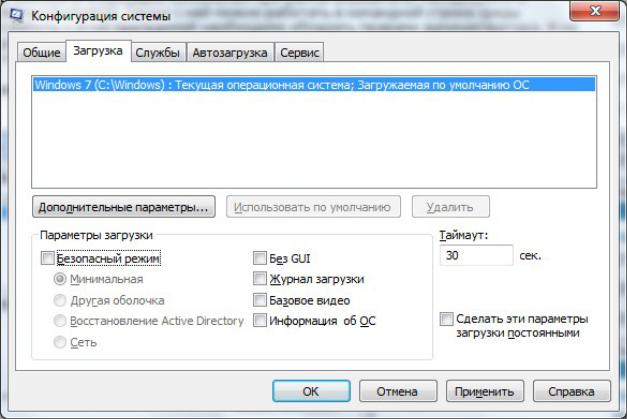
msconfig.exe (загрузка)
51
Инициализация ядра
Ядро совершает следующие операции:
• |
Создает раздел реестра |
|
|
НКЕY_LOCAL_MACHINE\HARDWARE, используя |
|
|
информацию, полученную от загрузчика. |
|
• |
Инициализирует низкоуровневые драйверы устройств, |
|
|
загруженные на предыдущей стадии |
|
• |
Загружает и инициализирует остальные драйверы |
|
|
устройств |
|
• |
Запускает программы, например Chkdsk, которые |
|
|
должны отработать прежде, чем будут загружены |
|
|
какие-либо сервисы |
|
• |
Загружает и инициализирует сервисы (Диспетчер |
|
|
сеансов (Smss.exe)) |
|
• |
Создает файл подкачки раgefile.sys |
|
• |
Запускает подсистемы, необходимые для работы |
|
|
Windows |
52 |
|
|
|
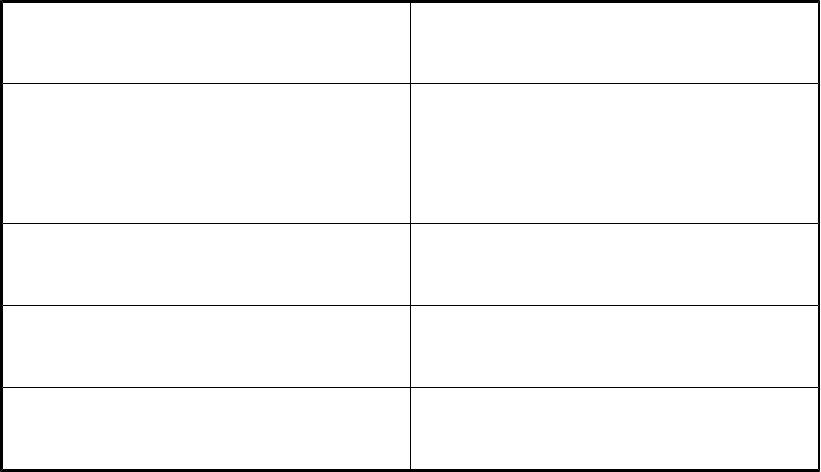
Файлы, необходимые для запуска Windows
Файл |
Назначение |
\NTLDR |
Системный загрузчик |
(\BootMgr и %SystemRoot |
|
%\System32\Boot\ |
|
Winload.exe) |
|
\Boot.ini |
Конфигурация загрузки |
(\BOOT\BCD) |
|
\Ntdetect.com (нет в Windows 7) |
Файл распознавания |
|
установленного оборудования |
%SystemRoot%\System32 \ |
Ядро |
Ntoskrnl.exe |
|
53
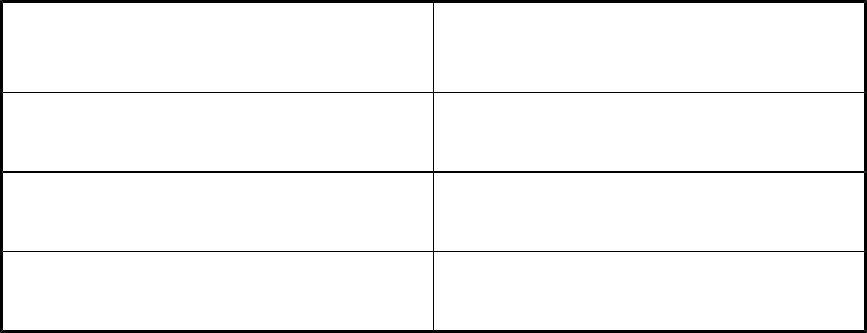
Файлы, необходимые для запуска Windows (продолжение)
Файл (каталог с файлами) |
Назначение |
%SystemRoot%\System32 \ |
Слой абстрагирования от |
Hal.dll |
оборудования |
%SystemRoot%\System32/Config |
Настройки |
Раздел реестра SYSTEM |
|
%SystemRoot%\System32\Drivers |
Драйверы устройств |
54
Регистрация пользователя в системе
•Подсистема Win32 автоматически запускает процесс WinLogon.exe.
•Процедура регистрации может быть произведена автоматически на основании информации, хранящейся в реестре, или вручную.
•На данном этапе Диспетчер служб выполняет загрузку автоматически стартующих сервисов, для которых значение Start, расположенное в разделе реестра НКЕY_LOCAL_MACHINE\SYSTEM \CurrentControlSet\Services\DriverName, установлено равным 0х2.
55
Ускорение процесса загрузки (начиная с Windows Vista)
•Основное замедление – загрузка множества различных системных служб и приложений
•Список служб можно посмотреть:
–в окне «Службы» (Администрирование \ Службы: Администрирование - меню «Пуск» или в «Панели управления»).
–На вкладке «Службы» Диспетчера задач
•4 режима запуска:
–Авто – автоматически при загрузке компьютера;
–Вручную – ручной запуск (по запросу);
–Отключено – запрещен к запуску;
–Отложенный запуск – сервис запускается после
загрузки ОС.
•Рекомендация – просмотреть все службы, имеющие автоматический запуск, и назначить (если это возможно ) им отложенный запуск.
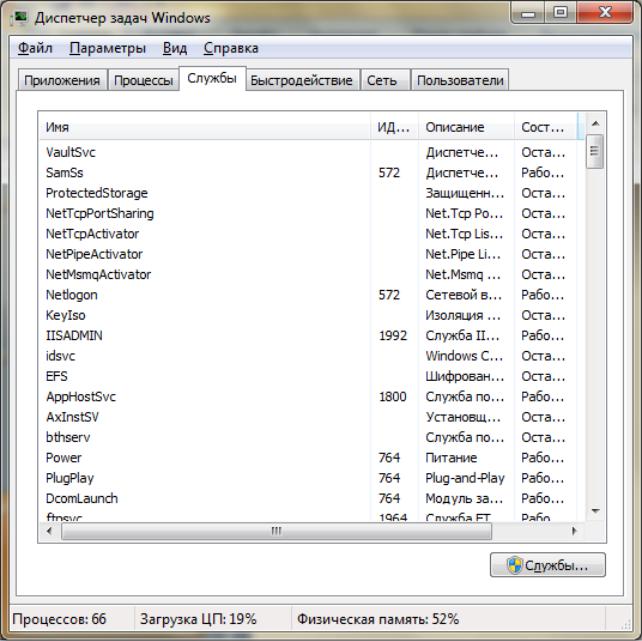
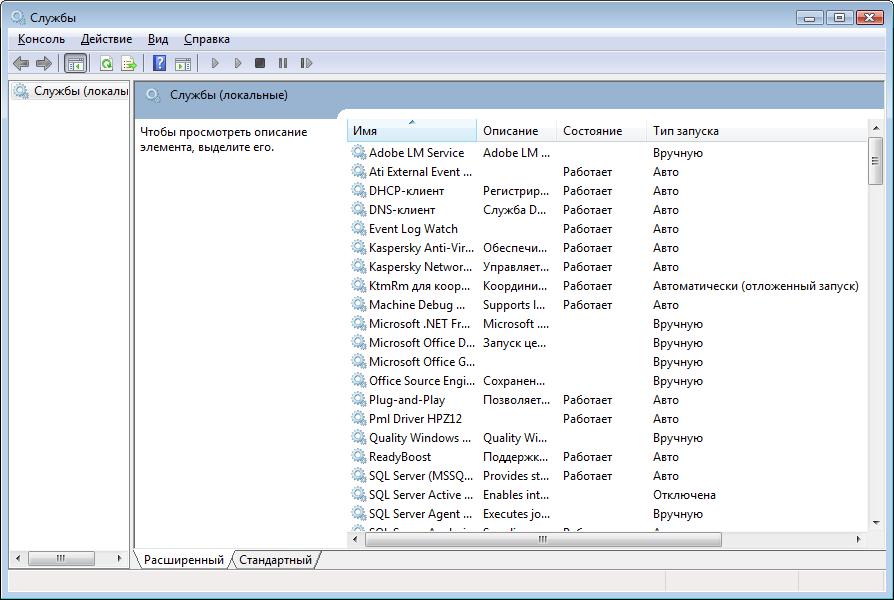
58
Ускорение процесса загрузки (начиная с Windows Vista)
•Просмотр автоматически запускаемых приложений:
–Запустить Защитник Windows
1.“C:\Program Files\windows defender\msascui.exe”
2.Панель управления \ Защитник Windows
•Программы \ Проводник программного обеспечения \ «Автоматически запускаемые программы»
–.Запустить утилиту msconfig
•Изучить вкладку Автозагрузка
59
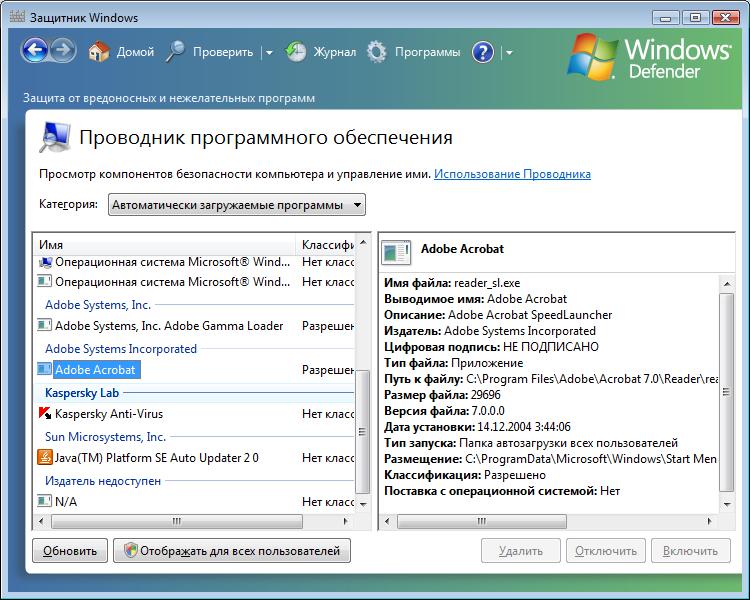
60

61
